Isi kandungan
Kad SD Lexar terkenal dengan ketekalan, kecekapan dan kebolehpercayaannya. Mereka menyediakan pilihan pilihan kad SD untuk peranti yang berbeza. Walau bagaimanapun, kad SD Lexar mempunyai bahagian masalahnya, seperti mana-mana peranti storan lain. Masalah sistem atau ralat pengguna boleh mengakibatkan pemadaman fail daripada kad SD Lexar anda. Syukurlah, beberapa pendekatan boleh digunakan untuk menyelesaikan masalah ini. Dengan peralatan dan pengetahuan yang betul, memulihkan kad SD Lexar adalah sangat mudah.
Siaran ini menyediakan semua maklumat dan tindakan yang diperlukan untuk melengkapkan pemulihan kad SD Lexar untuk mendapatkan semula fail yang dipadamkan daripada kad SD.
Pulihkan Data daripada Kad SD Lexar dengan Perisian Pemulihan
Pengguna boleh memulihkan fail yang dipadam secara tidak sengaja daripada kad SD Lexar mereka dengan alat pemulihan data semua-dalam-satu, EaseUS Data Recovery Wizard Pro , yang mempunyai ciri pemulihan yang mantap dan boleh dipercayai. Ia boleh memulihkan sebarang kandungan dengan cepat daripada kad SD Lexar anda, termasuk fail, filem, dokumen dan foto. Aplikasi ini berfungsi dengan baik pada peranti storan dalaman dan luaran serta menjamin akses pengguna kepada pemulihan kad SD mentah dan merosakkan .
- Pulihkan data daripada PC, pemacu USB, kad SD, kamera dan peranti lain
- Pulih daripada PC ranap , pemadaman, pemformatan, kehilangan partition, serangan virus, atau OS tidak boleh boot, dsb.
- Privasi anda akan selamat dengan 100% bersih dan bebas risiko kami.
Langkah 1. Pilih kad SD untuk diimbas
- Muat turun dan pasang EaseUS Data Recovery Wizard pada PC Windows anda.
- Gunakan cara yang betul untuk menyambungkan kad SD SanDisk/Lexar/Transcend anda ke komputer.
- Buka perisian pemulihan kad SD EaseUS dan pilih Pemulihan Kad SD pada panel kiri. Semua pemacu yang disambungkan akan dipaparkan di sini. Pilih kad SD anda dan klik "Imbas untuk data yang hilang".

Langkah 2. Semak keputusan imbasan
- Tunggu sehingga proses pengimbasan selesai.
- Tentukan satu atau beberapa jenis fail untuk dipaparkan, seperti Gambar atau Video.
- Klik "Pratonton" untuk menyemak sama ada ia adalah fail yang dikehendaki.

Langkah 3. Pulihkan data kad SD
- Pratonton fail yang dipulihkan dan klik "Pulih".
- Pilih lokasi lain untuk menyimpan fail yang dipulihkan dan bukannya kad SD asal.

Jadi, jangan ragu untuk berkongsi halaman ini di media sosial untuk pengguna yang mungkin mendapat manfaat daripadanya.
Pulihkan Kad SD Lexar dengan Perkhidmatan Pemulihan Data
Perkhidmatan Pemulihan Data EaseUS ialah alat profesional untuk kad SD Gagal, Pemacu Keras, RAID dan SSD. Anda juga boleh menghubungi mereka untuk mendapatkan perundingan percuma untuk mendapatkan semula data anda dengan cepat dan selamat.
Perkhidmatan Pemulihan Data EaseUS
Klik di sini untuk menghubungi pakar kami untuk penilaian percuma
Rujuk dengan pakar pemulihan data EaseUS untuk perkhidmatan pemulihan manual satu-satu. Kami boleh menawarkan perkhidmatan berikut selepas diagnosis PERCUMA
- Membaiki struktur RAID yang rosak, OS Windows tidak boleh boot dan fail cakera maya yang rosak
- Pulihkan/baiki partition yang hilang dan pemacu partition semula
- Nyahformat cakera keras dan membaiki pemacu mentah (pemacu disulitkan Bitlocker)
- Betulkan cakera yang menjadi partition yang dilindungi GPT
Apabila perisian EaseUS Data Recovery Wizard tidak dapat mendapatkan maklumat daripada peranti storan, EaseUS Data Recovery Services boleh membantu. Perkhidmatan pemulihan data ini menggunakan alat dan teknik lanjutan dengan kadar kejayaan 97%. Tambahan pula, mereka tidak menjanjikan data dan tiada bayaran pemulihan.
Pulihkan Data daripada Kad SD Lexar pada Mac
EaseUS Data Recovery Wizard for Mac Pro , alat pemulihan data profesional untuk Mac, boleh mengendalikan situasi kehilangan data dan mendapatkan semula fail yang dipadamkan daripada sampah Mac anda , tanpa mengira kuantiti data yang anda simpan di sana, daripada satu dokumen Office Word kepada berbilang foto.
Selain itu, ia menyelesaikan beberapa jenis kes kehilangan data yang rumit, dan ramai pengguna Apple telah memuat turunnya untuk berjaya memulihkan fail yang dipadam daripada peranti Mac mereka, walaupun tanpa sandaran Mesin Masa. Anda boleh memilih cakera keras, mengimbas untuk mencari fail yang dipadam, dan pratonton semua fail boleh pulih.
Pemulihan Kad SD Lexar pada Mac [3 Kaedah Diuji]
Petikan ini akan memperkenalkan semua butiran tentang pemulihan kad SD Lexar pada Mac. Kami mengesyorkan pengguna memuat turun Wizard Pemulihan Data EaseUS untuk Mac atau Alat Pemulihan Lexar untuk Mac.

Sekarang, mari kita beralih kepada memulihkan data daripada kad SD Lexar pada peranti Mac menggunakan perisian EaseUS Data Recovery Wizard untuk Mac Pro.
📌Pulihkan Kad SD Lexar melalui iCloud
Ia juga mungkin untuk memulihkan fail kad SD Lexar tanpa menggunakan perisian pemulihan data profesional. Ini hanya berfungsi jika anda telah menggunakan iCloud untuk mengambil sandaran peranti storan luaran atau sekurang-kurangnya untuk foto.
Langkah 1. Buka apl Foto untuk melihat foto dan video yang disimpan dalam Foto iCloud.
Langkah 2. Ketik Perpustakaan akan mendedahkan semua foto yang disimpan dalam Foto iCloud. Semak sama ada foto anda ada di sana.
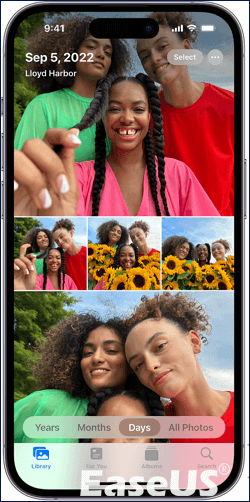
Langkah 3 . Untuk memuat turunnya, pergi ke iCloud.com dan kenal pasti foto pada kad SD Lexar.
Langkah 4. Pilih berbilang foto, dan kemudian ketik pada butang Lagi. Pilih muat turun, dan kemudian sahkan.
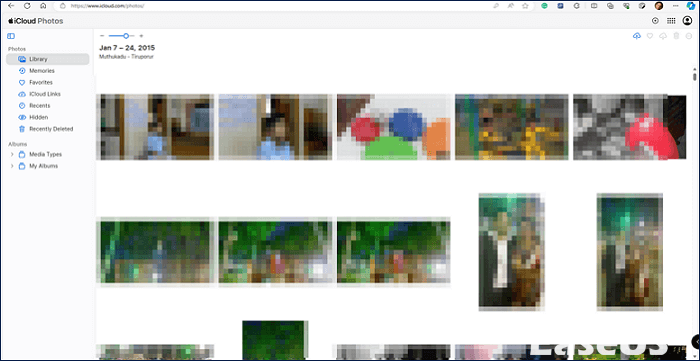
Anda juga boleh memasang apl desktop untuk Mac atau Windows dan kemudian memuat turun semua foto ke komputer anda. Ia akan memudahkan segalanya dan bukannya menyemak imbas sepanjang masa.
Jika anda menemui kaedah yang berguna ini untuk memulihkan fail yang hilang daripada peranti Mac anda menggunakan alat Wizard Pemulihan Data EaseUS untuk Mac Pro, sila berasa bebas untuk berkongsi halaman ini dengan rakan anda dan di media sosial bagi mereka yang mungkin mendapat manfaat daripada ini.
KETAHUI LEBIH LANJUT
Masih ingin tahu? Klik di sini untuk mengetahui tentang Format Pemacu Denyar USB Lexar & Alat Pembaikan Muat Turun Percuma
Kesimpulan
Pemulihan fail data daripada kad SD Lexar mungkin mencabar bagi sesetengah daripada anda. Oleh itu, siaran ini akan menunjukkan pelbagai kaedah untuk memulihkan fail Kad SD Lexar yang dipadam atau hilang. Alat EaseUS Data Recovery Wizard untuk Windows dan Mac boleh memulihkan semua foto dan video anda dengan cepat daripada kad SD Lexar jika anda kehilangannya, dan ia tidak memerlukan sebarang pengetahuan teknikal.
Lexar menawarkan versi percuma alat pemulihan datanya. Tetapi, jika anda memerlukan ciri yang lebih canggih, apl pihak ketiga seperti alat EaseUS Data Recovery Wizard akan menjadi pilihan yang jauh lebih baik untuk pemulihan data. Jika tidak, anda mungkin memerlukan bantuan pemulihan data pakar daripada perkhidmatan profesional seperti Perkhidmatan Pemulihan Data EaseUS. Simpan sandaran terkini fail kritikal anda untuk mengelakkan kehilangan data pada masa hadapan.
Pulihkan Data daripada Soalan Lazim Kad SD Lexar
Adakah anda mempunyai lebih banyak soalan tentang memulihkan data daripada kad SD Lexar? Berikut ialah senarai pertanyaan yang dijawab untuk anda:
1. Bagaimanakah cara saya memulihkan fail daripada kad SD Lexar saya?
Langkah 1. Sambungkan pemacu kilat Lexar atau kad memori ke komputer Windows anda.
Langkah 2. Anda boleh memuat turun dan memasang perisian pemulihan data Lexar pada komputer Windows anda untuk memulihkan fail yang hilang.
Langkah 3. Pilih pemacu Lexar untuk mengekstrak fail yang dipadam. Pilih pemacu kilat atau kad memori Lexar untuk mengekstrak dan mendapatkan semula fail.
2. Adakah Alat Pemulihan Lexar percuma?
Utiliti pemulihan data Lexar tersedia secara percuma. Anda boleh memilih antara jenis fail, termasuk audio, video dan foto. Terdapat juga pilihan untuk fail audio, video dan imej; oleh itu, anda mesti mengimbas semua fail anda jika anda memerlukan sebarang format lain.
3. Bagaimanakah cara saya menggunakan alat pemulihan Lexar?
Anda memerlukan perisian pemulihan Lexar khusus untuk mendapatkan semula fail yang dipadam atau hilang daripada kad SD atau pemacu kilat Lexar. Apabila arahan Trim dilumpuhkan, Alat Pemulihan Lexar menyediakan kaedah yang cepat dan cekap untuk memulihkan fail daripada pemacu USB Lexar, kad SD dan pemacu SSD. Peluang anda untuk berjaya mendapatkan semula fail anda bergantung pada cara anda menggunakan peranti storan dan sama ada sebarang data baharu telah ditulis selepas pemadaman yang tidak disengajakan. Juga, jangan terus bekerja pada peranti storan yang telah kehilangan datanya.
4. Adakah mungkin untuk memulihkan data daripada kad SD?
Jika anda memformat kad SD anda secara tidak sengaja atau memadamkan beberapa foto secara tidak sengaja, perisian pemulihan data boleh membantu anda mendapatkan semula foto tersebut. Mempunyai alat seperti Wizard Pemulihan Data EaseUS akan memudahkan anda memulihkan fail daripada ralat yang tidak dapat dielakkan jika anda menggunakan kad SD dengan kerap.
artikel berkaitan
-
[Selesai] Pemacu USB Dikesan Tetapi Tidak Boleh Diakses
![author icon]() Daisy/2024/09/19
Daisy/2024/09/19
-
Bagaimana Saya Mendapatkan Komputer Saya Mengecam Peranti USB
![author icon]() Daisy/2024/09/13
Daisy/2024/09/13
-
Cara Membaiki Pemacu Keras Luaran yang rosak Tanpa Kehilangan Data
![author icon]() Daisy/2024/09/10
Daisy/2024/09/10
-
Pemacu Keras Luaran Tidak Muncul dalam Penjelajah Fail: Cara Membetulkan
![author icon]() Daisy/2024/09/20
Daisy/2024/09/20